没有备份的WhatsApp聊天记录无法恢复。WhatsApp仅能恢复通过Google Drive或iCloud备份的聊天记录,若未启用备份或备份已被覆盖,聊天记录将无法找回。
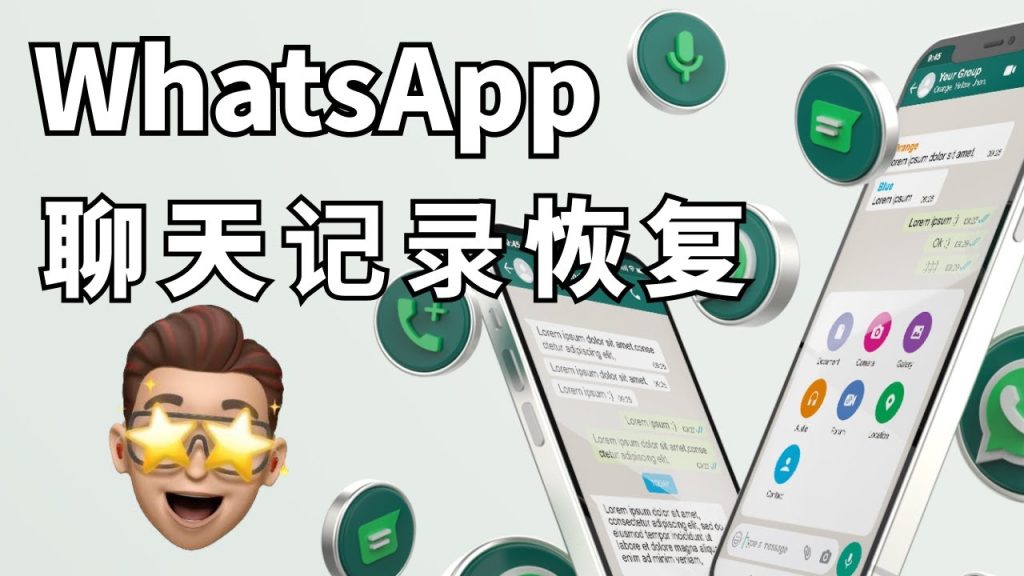
没有备份的WhatsApp聊天记录是否能恢复
默认情况下聊天记录不可恢复
- 没有备份的情况下数据丢失:如果没有启用云备份(如Google Drive或iCloud),且设备内未保存本地备份,WhatsApp的聊天记录是无法恢复的。WhatsApp不会在服务器上保存您的消息数据,因此一旦删除或丢失,就没有官方方法恢复。
- 删除的数据不可恢复:如果您从手机中删除了聊天记录或清空了对话,默认情况下这些数据无法通过WhatsApp恢复。
- 数据存储的限制:WhatsApp会将聊天记录保存在本地设备或云端备份中。如果没有备份并且设备数据已被删除,恢复的可能性非常低。
第三方工具的作用和限制
- 第三方数据恢复工具:市面上有许多第三方数据恢复软件,声称可以恢复WhatsApp聊天记录。这些工具通常会扫描设备存储,尝试恢复删除的文件。
- 工具的有效性与风险:尽管这些工具可能在一定条件下恢复数据,但恢复的成功率并不完全保证,且使用第三方工具可能带来隐私泄露的风险。
- 限制与条件:第三方恢复工具的效果也受到设备存储状态和操作系统的限制。在某些情况下,即使使用恢复工具,也无法恢复丢失的聊天记录,特别是在数据已被覆盖或存储损坏时。
恢复的可能性取决于设备存储情况
- 未覆盖的数据可恢复性:如果删除的聊天记录未被新的数据覆盖,恢复的可能性较大。设备的存储空间有限,删除的文件可能会被新数据覆盖,从而使恢复变得困难。
- 设备存储是否损坏:如果设备存储或文件系统出现故障,恢复删除的聊天记录将变得更加困难。数据恢复的成功率也依赖于存储是否完好。
- 使用恢复软件的时机:在数据丢失后尽快停止使用设备,避免新数据覆盖已删除的聊天记录。越早使用恢复工具,恢复的成功率越高。

使用第三方恢复工具恢复聊天记录
第三方数据恢复软件的选择
- 选择可靠的恢复软件:市面上有许多数据恢复软件,如Dr.Fone、iMobie PhoneRescue、EaseUS MobiSaver等。选择有良好口碑和高评价的软件非常重要。确保软件支持您设备的操作系统(iOS或Android)。
- 兼容性检查:在选择恢复工具时,确保其与您的设备型号和操作系统版本兼容。例如,某些恢复工具可能不支持最新版本的iOS或Android系统。
- 查看用户评论和反馈:在选择恢复软件时,查看其他用户的评论和反馈可以帮助您了解其有效性和成功率。避免选择不知名或未经验证的工具,以免造成数据丢失或隐私泄露。
如何使用恢复工具进行扫描
- 下载并安装恢复软件:首先,下载并安装您选择的数据恢复工具。安装时确保从官方网站或可信的渠道获取,避免安装带有恶意软件的版本。
- 连接设备:使用数据线将您的手机连接到电脑。大多数恢复软件会要求您授权设备进行扫描,确保在设备上启用“开发者选项”和“USB调试”(对于Android设备)或信任计算机(对于iOS设备)。
- 选择扫描模式:大多数恢复软件提供不同的扫描选项,如快速扫描和深度扫描。深度扫描通常能扫描到已删除的文件,但需要更长的时间。选择适合您需求的模式,并开始扫描过程。
- 等待扫描完成:扫描过程可能需要几分钟到几十分钟的时间,具体取决于设备存储大小和扫描模式。扫描完成后,恢复工具会列出所有可恢复的数据,包括WhatsApp聊天记录、图片、视频等。
恢复成功率和风险分析
- 恢复成功率:恢复成功率取决于多个因素,包括设备存储的使用情况、数据是否被覆盖、操作系统的版本等。在数据丢失后,如果立即使用恢复工具,成功恢复的概率会较高。然而,如果您继续使用设备存储新的数据,恢复的成功率会大大降低。
- 数据覆盖的风险:删除的文件在设备存储中不会立即消失,而是标记为“可覆盖”空间。如果在恢复之前存储了新的数据,原始聊天记录可能被新的文件覆盖,这会显著降低恢复成功的几率。
- 隐私泄露风险:使用第三方数据恢复工具时,您可能需要授权工具访问设备存储,这可能带来隐私泄露的风险。选择具有强大隐私保护政策的工具,并确保它们不会收集或泄露您的个人数据。在选择恢复软件时,要确保它们来自可信的开发者和来源。
检查设备是否存在本地备份
本地备份的存储位置
- Android设备的本地备份:在Android设备上,WhatsApp通常会将聊天记录保存在设备的存储中,默认存储位置为设备的内部存储或SD卡的WhatsApp文件夹。您可以使用文件管理器查看
WhatsApp/Databases文件夹,那里会存储本地聊天记录的备份文件(如msgstore.db.crypt12)。 - iPhone设备的本地备份:对于iOS设备,WhatsApp聊天记录并不直接存储在设备内,而是保存在iTunes或iCloud的备份中。iPhone用户可以通过iTunes或iCloud备份进行恢复,而非直接在设备中查看本地备份文件。
如何访问本地备份进行恢复
- Android设备恢复本地备份:如果您使用Android设备并已启用本地备份,您可以通过恢复工具或手动恢复功能恢复聊天记录。首先,确保文件夹中的
msgstore.db.crypt12文件存在。然后,在重新安装WhatsApp时,将备份文件复制到相应目录下,WhatsApp会提示恢复聊天记录。 - iPhone恢复本地备份:对于iPhone,您无法直接访问本地备份文件,但可以通过iTunes或iCloud恢复整个设备的备份。连接设备到电脑,使用iTunes恢复备份,或者在iPhone设置中使用iCloud备份进行恢复。如果之前做过iTunes备份,恢复时会包括WhatsApp的聊天记录。
本地备份恢复的优缺点
- 优点:
- 无需网络:恢复本地备份不依赖于网络连接,无需通过Google Drive或iCloud恢复,因此在没有互联网连接的情况下也可以恢复数据。
- 快速恢复:如果设备中有最新的本地备份,恢复速度较快,不必等待从云端恢复数据。
- 避免云服务问题:如果无法访问Google Drive或iCloud,或在网络环境不佳的地方,本地备份提供了一个可靠的恢复方式。
- 缺点:
- 备份有限:本地备份仅在设备上存储,容易受到设备丢失、损坏或系统重置的影响。如果没有定期备份,聊天记录可能无法恢复。
- 无法跨设备同步:本地备份仅限于当前设备,无法在更换设备时同步恢复。
- 存储空间占用:本地备份会占用设备存储空间,如果存储空间不足,备份文件可能会被自动删除或覆盖。
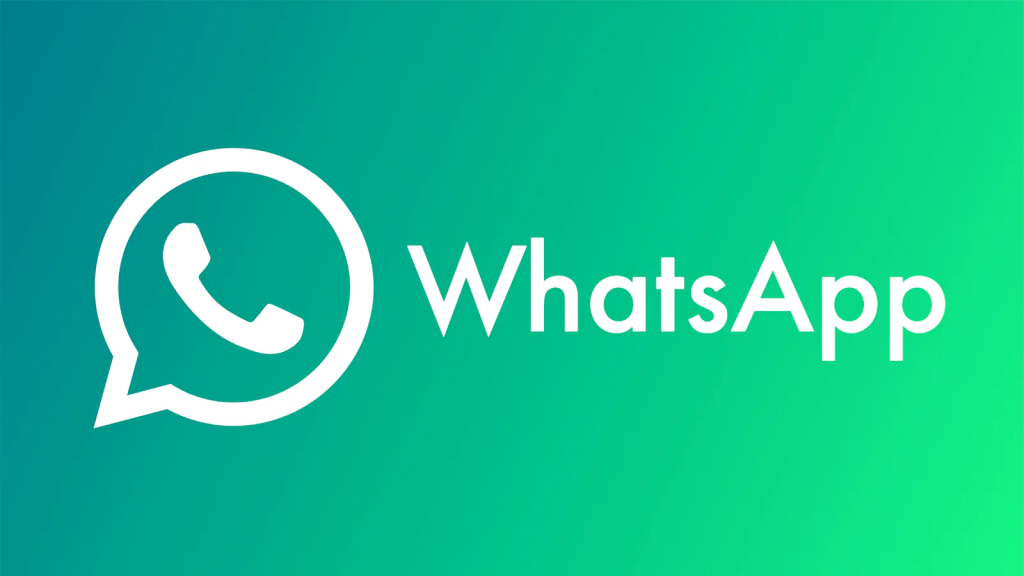
利用手机存储恢复聊天记录
检查手机是否存有旧数据
- 查看手机存储:如果您的聊天记录没有备份,您可以通过手机存储查看是否存在旧的WhatsApp数据。在Android设备上,可以通过文件管理器访问设备的存储,检查是否存在
WhatsApp/Databases文件夹,这里存储了WhatsApp的本地备份文件(如msgstore.db.crypt12)。 - 设备是否存有历史数据:如果您最近删除了聊天记录但没有清理存储,WhatsApp的数据库文件可能仍然保留在设备中。这些文件存储了历史聊天记录,您可以尝试通过恢复工具或直接通过WhatsApp恢复功能恢复这些数据。
- 检查存储空间:确保设备的存储空间没有被新的数据覆盖。过多的新数据可能会覆盖旧的数据文件,从而导致无法恢复。
使用文件管理器查找历史数据
- 打开文件管理器:在Android设备上,您可以使用内置的文件管理器,或者下载第三方文件管理器应用来浏览手机存储。进入设备的内部存储或SD卡,查看
WhatsApp/Databases文件夹。 - 找到备份文件:在文件夹内,您会看到如
msgstore.db.crypt12的文件。这些文件是WhatsApp的聊天记录备份,日期越接近文件名,数据就越接近最近的聊天记录。 - 复制备份文件:如果您发现历史备份文件,可以将其复制到安全的位置(如外部存储设备)以防止丢失。然后,重新安装WhatsApp并通过备份恢复聊天记录。
恢复删除的聊天记录的可行性
- 恢复成功率取决于数据覆盖情况:恢复删除的聊天记录的可行性取决于是否有新的数据覆盖原有的备份文件。删除的聊天记录并未立即从设备中完全消失,数据依然保存在存储空间中,直到被新数据覆盖。如果覆盖的程度较轻,恢复的成功率较高。
- 使用恢复工具:如果您无法直接在文件管理器中找到备份文件,可以使用第三方数据恢复工具扫描设备存储。这些工具能够查找已删除但未被覆盖的数据,并帮助恢复聊天记录。
- 本地备份恢复的局限性:虽然本地备份可以恢复未被覆盖的数据,但它只能恢复WhatsApp内的聊天记录,无法恢复所有已删除的文件。同时,本地备份仅限于您当前的设备,无法跨设备恢复。

没有备份的WhatsApp聊天记录可以恢复吗?
没有备份的聊天记录无法恢复。WhatsApp只能恢复备份数据,若未启用备份功能或备份已被覆盖,记录将永久丢失。
如何避免丢失WhatsApp聊天记录?
定期在WhatsApp设置中启用聊天备份功能,备份到Google Drive或iCloud,确保数据安全。
WhatsApp聊天记录如何备份?
进入WhatsApp设置 > 聊天 > 聊天备份,选择备份至Google Drive或iCloud,并设定自动备份频率。
删除的聊天记录能恢复吗?
若未备份,删除的聊天记录无法恢复。启用云端备份后,删除的消息无法恢复至最近状态。
恢复聊天记录时,如何选择恢复点?
恢复聊天记录时,只能恢复最后一次备份的内容,无法选择特定日期或时间的记录。